2 phương pháp đơn giản về cách xóa hình mờ Dxtory
Khi nói đến việc ghi lại gameplays và các ứng dụng khác, Dxtory là một trong những ứng dụng phần mềm quay phim màn hình phổ biến nhất của nhiều người. Nhiều người sử dụng trình ghi màn hình này vì nó là một trong số ít ứng dụng quay phim màn hình có thể quay với tốc độ lên đến 120 khung hình / giây. Thêm vào đó, nó nhanh chóng ghi lại thông tin video DirectX và OpenGL trên khuôn khổ của bạn. Tuy nhiên, khi bạn quay bằng Trình ghi màn hình Dxtory, nó sẽ để lại hình mờ trên video của bạn. Kết quả là mọi người tìm ra phương pháp để loại bỏ hình mờ khó chịu đó. Bài viết này sẽ dạy cho bạn cách xóa Dxtory Watermark từ video đã quay màn hình của bạn.

Phần 1. Cách ghi lại màn hình bằng Dxtory
Nếu bạn đang tìm kiếm một ứng dụng phần mềm có thể ghi lại những điểm nổi bật trong lối chơi của bạn, thì Dxtory là một ứng dụng phù hợp. Dxtory là một ứng dụng có thể giúp bạn ghi lại màn hình khi chơi trò chơi, thảo luận về một bài học trực tuyến hoặc xem video trên máy tính của bạn. Nó là một ứng dụng phần mềm được biết đến để ghi lại màn hình. Trình ghi màn hình Dxtory có các công cụ cần thiết để truy cập cài đặt Chung, Nâng cao, Phím nóng, Ảnh chụp màn hình, Video và Âm thanh, v.v.
Hơn nữa, trình ghi màn hình này cho phép bạn chụp ảnh màn hình trong khi quay. Bạn cũng có thể sửa đổi các ảnh chụp màn hình đó với các tùy chọn viền, chia tỷ lệ và cắt. Nó cũng có nhiều nguồn âm thanh ghi âm, có nghĩa là Dxtory có thể đồng thời ghi âm thanh trò chơi và micrô. Nó cũng là quay phim nhanh nhất cho các ứng dụng DirectX và OpenGL. Vì vậy, nếu bạn muốn sử dụng Dxtory để ghi màn hình, hãy tiếp tục đọc phần này.
Cách ghi lại quá trình chơi trò chơi bằng trình ghi màn hình Dxtory:
Bước 1. Trước tiên, bạn cần tải xuống Dxtory trên thiết bị của mình. Thực hiện theo quá trình cài đặt. Bạn có thể mua giấy phép để không gặp bất kỳ giới hạn nào khi ghi và nó sẽ không để lại hình mờ trên đầu ra video của bạn.
Bước 2. Chạy ứng dụng bạn muốn ghi và chạy Dxtory.
Bước 3. Đi đến Mục tiêu và nhấp vào trò chơi bạn đang chơi. Danh sách quy trình sẽ ngay lập tức xuất hiện trên danh sách mục tiêu.
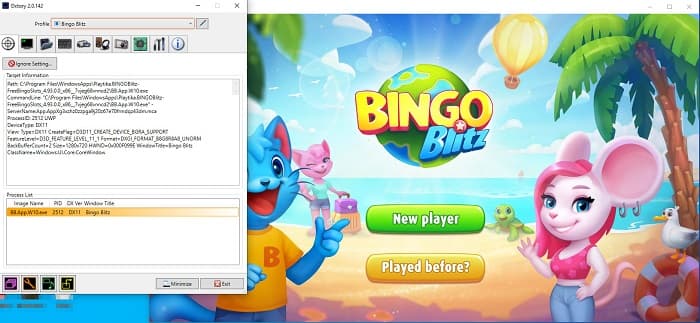
Bước 4. Tiếp theo, đi tới Thư mục và chọn đích của tệp của bạn. Sau đó, đi đến Phím nóng để chọn các nút cho quá trình ghi màn hình của bạn. Bạn cũng có thể điều chỉnh âm thanh âm thanh.
Bước 5. Giảm thiểu Dxtory và bắt đầu trò chơi của bạn. Bạn sẽ thấy một biểu tượng số ở trên cùng bên trái của giao diện trò chơi cho biết FPS của bạn. Nhấn phím nóng quay video mà bạn đã đặt trên Phím nóng để bắt đầu ghi.
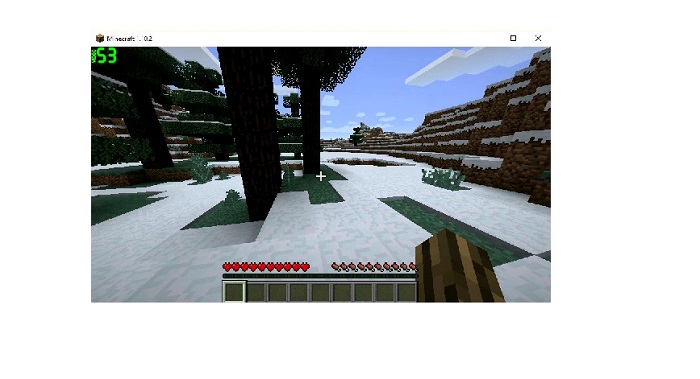
Bước 6. Và sau đó, nếu bạn muốn dừng quay, hãy nhấn chính phím mà bạn đã nhấn để bắt đầu ghi. Video được lưu vào điểm đến đã chọn của bạn khi bạn dừng quay.
Bây giờ, bạn có thể thưởng thức xem video quay màn hình của mình. Nếu bạn không mua giấy phép, bạn sẽ thấy hình mờ trên video của mình. Vì vậy, nếu bạn muốn xóa hình mờ video, đọc phần tiếp theo.
Phần 2. Làm thế nào để loại bỏ hình mờ Dxtory bằng công cụ cuối cùng
Nếu bạn muốn xóa Dxtory Watermark khỏi video ghi màn hình của mình, có thể bạn muốn sử dụng ứng dụng phần mềm tuyệt vời này. Đọc phần này để tìm hiểu mô tả đầy đủ về công cụ này và cách sử dụng nó cho quá trình xóa hình mờ Dxtory.
FVC Video Converter Ultimate là một trong những ứng dụng phần mềm nổi tiếng nhất cho phép bạn xóa hình mờ khỏi bất kỳ video nào. Nó có giao diện phần mềm dễ sử dụng làm cho nó trở thành một công cụ thân thiện với người dùng. Ngoài ra, FVC Video Converter Ultimate hỗ trợ nhiều định dạng tệp, bao gồm MP4, MKV, MOV, M4V, AVI, FLV và hơn 1000 định dạng khác. Và nếu bạn muốn có một ứng dụng với nhiều tính năng chỉnh sửa, thì công cụ này là tốt nhất cho bạn. Nó chứa nhiều tính năng chỉnh sửa nâng cao, chẳng hạn như cắt video, xóa hình mờ video, hợp nhất video, cắt video và hơn thế nữa từ Hộp công cụ.
Với giao diện xử lý nhanh, bạn có thể dễ dàng loại bỏ bất kỳ hình mờ nào được nhúng trong video của mình. Do đó, hãy làm theo các bước dưới đây để có một video Dxtory không có watermark.
Có hai cách để xóa hình mờ Dxtory trên video của bạn.
Phương pháp 1: Cách xóa hình mờ Dxtory bằng tính năng cắt video:
Bước 1. Đầu tiên, hãy cài đặt FVC Video Converter Ultimate trên thiết bị của bạn bằng cách nhấp vào Tải xuống nút bên dưới dành cho Windows hoặc Mac. Làm theo quy trình cài đặt và mở ứng dụng.
Tải xuống miễn phíDành cho Windows 7 trở lênAn toàn tải
Tải xuống miễn phíĐối với MacOS 10.7 trở lênAn toàn tải
Bước 2. Trên giao diện chính, nhấp vào Hộp công cụ và chọn Video Cropper đặc tính.
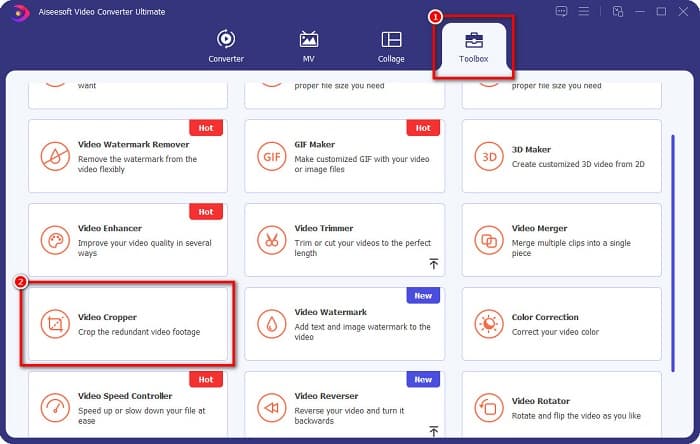
Bước 3. Và sau đó, nhấp vào cộng (+) nút ký để tải lên video bạn muốn xóa hình mờ. Bạn cũng có thể kéo-thả video của mình từ các tệp máy tính.
Bước 4. Tiếp theo, bạn có thể xem trước đầu ra của mình. Bạn sẽ thấy một hộp cắt xén, sau đó điều chỉnh các cạnh của hộp cắt cho đến khi hình mờ không có trong video.
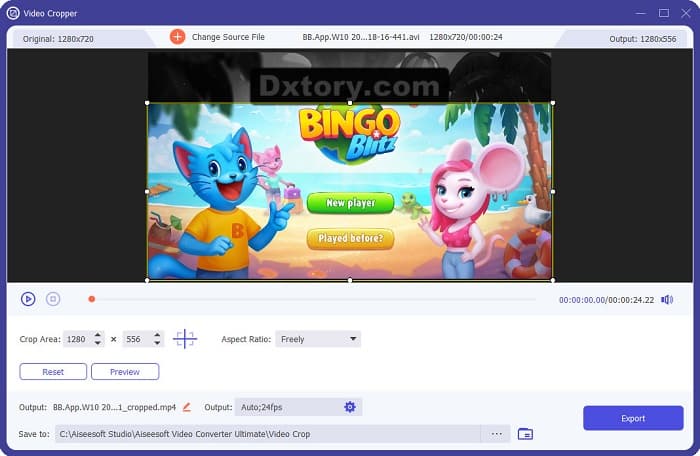
Bạn có thể điều chỉnh kích thước vùng cắt bằng cách nhấp vào nút lên xuống bên dưới bản xem trước video của bạn.
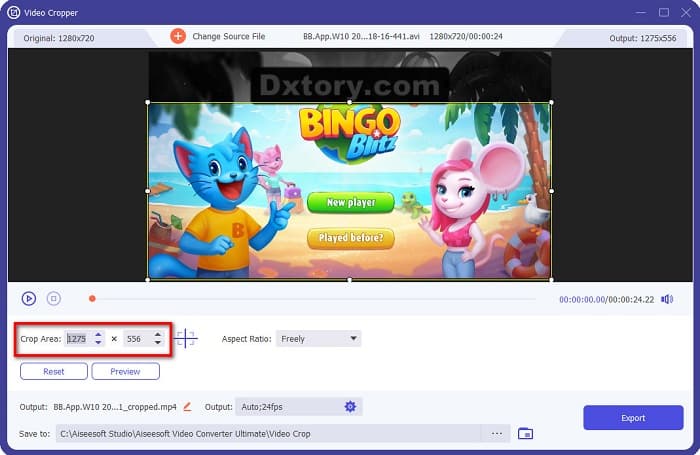
Bước 5. Cuối cùng, nhấp vào Xem trước để xem đầu ra video của bạn và nhấp vào Xuất khẩu nếu bạn hài lòng với kết quả đầu ra.
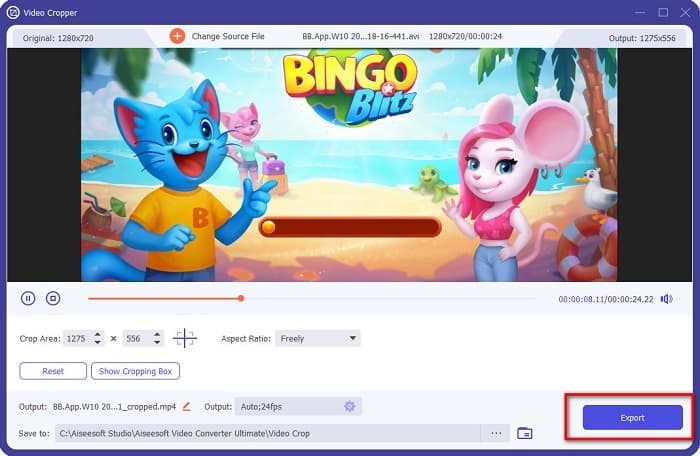
Với các bước đơn giản đó, bạn có thể xóa hình mờ Dxtory trên video của mình bằng cách sử dụng tính năng Cắt video của Giao diện người dùng chuyển đổi video FVC.
Phương pháp 2: Cách xóa hình mờ Dxtory bằng Trình xóa hình mờ video của FVC Video Converter Ultimate:
Bước 1. Nếu ứng dụng phần mềm được tải xuống trên thiết bị của bạn, hãy mở ứng dụng đó. Sau đó đi đến Hộp công cụ, và chọn Video Watermark Remover.
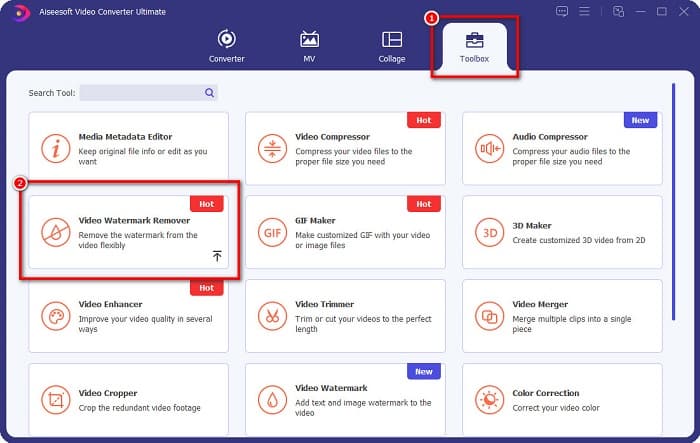
Bước 2. Và sau đó, nhấp vào + nút ký hoặc kéo và thả video Dxtory của bạn vào + hộp ký tên.
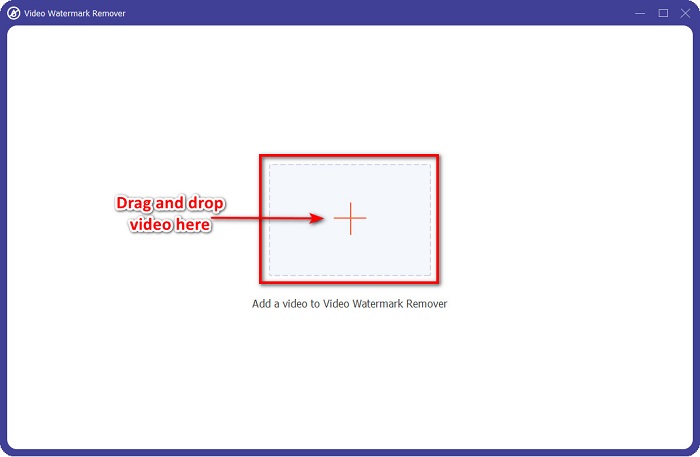
Bước 3. Sau khi tải video lên, bạn sẽ thấy bản xem trước của video. Nhấn vào Thêm loại bỏ hình mờ diện tích.
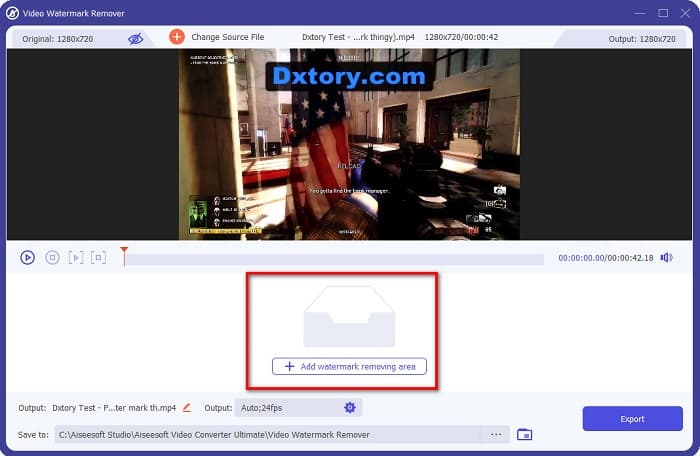
Bước 4. Và sau đó, một khu vực loại bỏ hình mờ sẽ xuất hiện trên video của bạn. Đặt nó trên hình mờ Dxtory.
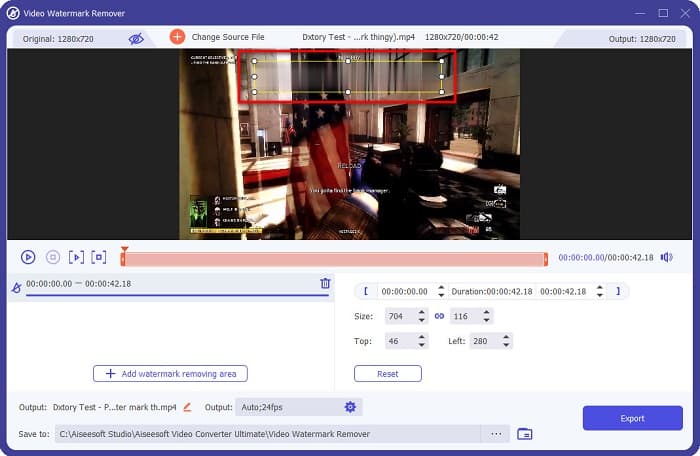
Không bắt buộc. Nếu có hai hoặc nhiều hình mờ trên video của bạn, hãy nhấp vào thêm khu vực xóa hình mờ, để thêm một hộp loại bỏ.
Bước 5. Cuối cùng, nhấp vào Xuất khẩu để lưu đầu ra video của bạn trên thiết bị của bạn. Và đó là nó!
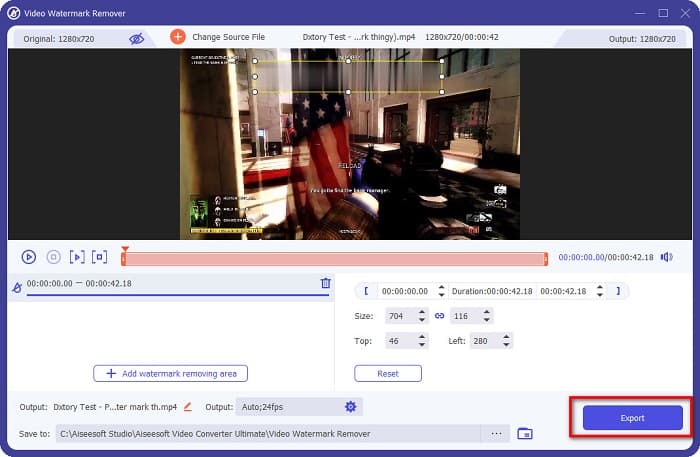
Đơn giản, phải không? Bạn có thể xóa hình mờ Dxtory trên video của mình dễ dàng như vậy. Bạn cũng có thể xóa hình mờ TikTok như các phương pháp đã đề cập ở trên.
Phần 3. Những câu hỏi thường gặp về cách xóa Dxtory Watermark
Adobe After Effects có thể xóa hình mờ Dxtory không?
Đúng. Adobe After Effects là công cụ xóa hình mờ video phổ biến nhất có thể xóa mọi hình mờ trên video của bạn (logo, văn bản, hình ảnh). Nó cũng có thể xóa hình mờ Dxtory trên video của bạn. Tuy nhiên, nhiều người dùng gặp khó khăn khi sử dụng. Xác định vị trí hình mờ trên hình ảnh của bạn. Đặt hộp loại bỏ hình mờ trên hình mờ. Đi đến Lớp bảng điều khiển. Làm Đối tượng rỗng. Nhấn vào Lưu khung hình thành. Nhập video đã chỉnh sửa của bạn. Giảm thiểu Độ mờ hình ảnh của bạn. Sử dụng Roi nhặt Lựa chọn.
Bạn có thể xóa hình mờ khỏi hình ảnh của mình không?
Bạn có thể xóa các hình mờ, như biểu trưng, văn bản hoặc bất kỳ thành phần nào trên hình ảnh của mình. Bạn có thể dùng Loại bỏ hình mờ miễn phí FVC để xóa mọi hình mờ khỏi hình ảnh của bạn.
Tại sao Dxtory đặt hình mờ trên video?
Dxtory đặt một hình mờ trên video của họ để bạn có thể mua phiên bản trả phí của nó. Ngoài ra, họ còn nhúng các hình mờ vào video của mình để tránh bị vi phạm bản quyền.
Phần kết luận
Như đã thảo luận ở trên, có những cách đã được chứng minh về cách xóa hình mờ Dxtory từ video của bạn. Và bằng cách sử dụng FVC Video Converter Ultimate, bạn có thể dễ dàng loại bỏ bất kỳ hình mờ khó chịu nào trên hình ảnh của mình. Tải xuống ngay bây giờ và trải nghiệm các tính năng tốt nhất của nó.



 Chuyển đổi video Ultimate
Chuyển đổi video Ultimate Trình ghi màn hình
Trình ghi màn hình



